1、點擊開始菜單中的控制面板,然後再控制面板中找到並點擊“設備和打印機”選項,之後選擇“添加打印機”項;

3、接著選擇創建新端口,在端口類型中選擇local port這一項,然後點擊下一步按鈕;
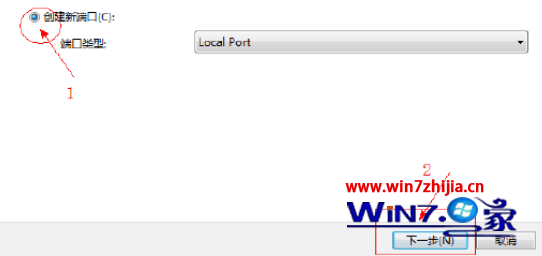
4、接著輸入端口名稱,輸入共享打印機的絕對路徑,格式為***(共享打印機的計算機名稱或IP地址);
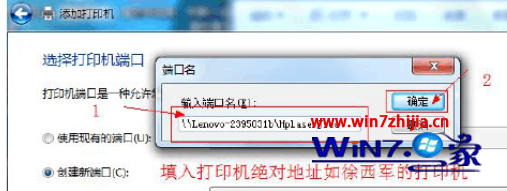
5、選擇好自己的網絡打印機廠商、型號,點擊下一步,如果列表中沒有要安裝的打印機型號,可以選擇磁盤安裝,點擊浏覽找到打印機驅動即可;
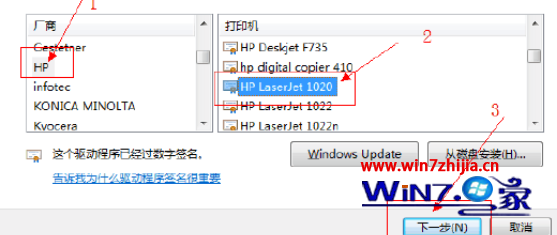
6、然後選擇驅動版本“使用當前已安裝的驅動程序”項,接著點擊下一步;
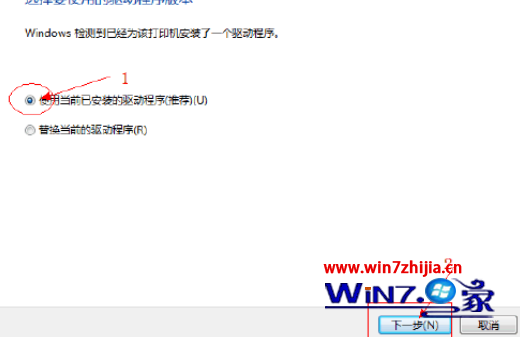
7、然後輸入打印機名稱,點擊下一步,這樣即可添加成功,測試打印即可。
注:更多精彩教程請關注電腦教程欄目,電腦辦公群:189034526歡迎你的加入